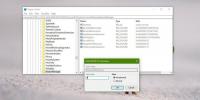Kako onemogućiti geste dodirne ploče za VLC player na sustavu Windows 10
Touchpad na modernom Windows 10 sustavu podržava geste za kontrolu. To mora biti precizan touchpad i većina prijenosnih računala koja su danas dostupna na tržištu imaju jedan.
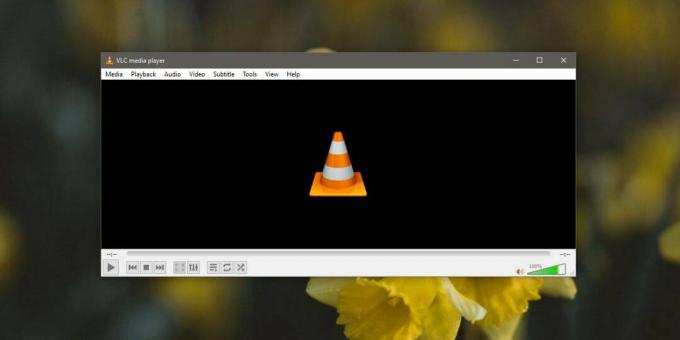
Općenito govoreći, pokreti dodirne ploče upravljaju se na razini OS-a i aplikacije ne preuzimaju nikakvu funkciju geste. To je zato što gesta možda neće raditi ispravno, tj. Mogla bi se sukobiti s OS-om, a korisnik to možda neće biti svjestan da će u kontekstu aplikacije gesta učiniti nešto drugo, a uvijek postoji prilika da gesta se izvršava slučajno.
VLC player prepoznaje geste dodirne ploče, u stvari se koristi za promjenu glasnoće i za pomicanje prema naprijed ili natrag unutar videozapisa. Ako vam se ti pokreti ne sviđaju, možete ih onemogućiti. Evo kako.
Onemogućite pokrete dodirne ploče za VLC
Otvorite VLC player i idite na Alati> Postavke. Idite na karticu Hotkeys. Na dnu, ispod popisa radnji koje su povezane s tipkama, naći ćete dvije mogućnosti geste miša; Upravljanje okomitom okomitom mišem kotačem i kontrola vodoravne osi mišem kotača.
Kontrola okomite osi kotača miša odnosi se na pomicanje prema gore / dolje ili prevlačenje prstom po dva prsta prema gore i dolje na trackpadu. Kontrola vodoravne osi kotača miša odnosi se na pomicanje lijevo / desno ili prevlačenje prstom s dva prsta lijevo i desno na trackpadu. Svaka opcija ima padajući izbornik. Otvorite ga i odaberite opciju "Zanemari". Zatvorite VLC player i otvorite ga ponovo. Od ove točke nadalje zanemarit će sve geste miša i sve geste trackpad-a.

Ovu je postavku malo teško pronaći jer se ona izričito ne odnosi na touchpad. Umjesto toga, odnosi se na miša, ali touchpad čini više ili manje onoga što miš radi i kao što smo već rekli, nemaju svi precizni touchpad.
Poništavanje promjene dovoljno je jednostavno; otvorite isti padajući izbornik i promijenite opciju "Zanemari" na neku od ostale tri navedene tamo. Obavezno zatvorite VLC player i otvorite ga ponovo. Promjena neće stupiti na snagu ako se igrač ne pokrene.
VLC player prema zadanim postavkama također zanemaruje tipke za glasnoću na vašoj tipkovnici. To su namjenske posebne tipke ili su funkcijske tipke na tipkovnici, tj. Tipke Fn. Ako ovim ključevima želite koristiti za kontrolu glasnoće u VLC uređaju, poništite odabir opcije "Zanemari gumbe za jačinu tipkovnice" na kartici Hotkeys.
traži
Najnoviji Postovi
Kako popraviti prekid veze WiFi na zaključavanju u sustavu Windows 10
Problemi s WiFi obično se javljaju kada aktivno koristite radnu pov...
Kako omogućiti ili onemogućiti rezerviranu pohranu u sustavu Windows 10
Microsoft radi na poboljšanju načina isporuke ažuriranja. Do sada n...
Kako onemogućiti automatsku petlju za popravak u sustavu Windows 10
Windows 10 samoiscjeljuje. ponekad. Ako naiđe na probleme, pokrenut...